رفع مشکل باز نشدن و یا بیرون پریدن از برنامه ها در آیفون
اگر برنامه ای در iPhone باز نمی شود و یا به طور غیرمنتظره ای در حین کار، بسته می شود، با ما باشید تا چند راه حل برای رفع این مشکل بیاموزید:
راه حل اول:
برنامه را ببندید و دوباره باز کنید
برنامه را مجبور به بسته شدن کنید. سپس برنامه را باز کنید تا ببینید آیا مطابق انتظار کار می کند یا خیر.
نحوه بستن یک برنامه:
فقط در صورتی باید برنامه را ببندید که پاسخگو نباشد. نحوه بستن یک برنامه به نوع دستگاهی که دارید بستگی دارد. مدل iPhone خود را در زیر پیدا کنید، سپس مراحل را دنبال کنید:
آیفون X به بعد:
- روی صفحه اصلی از پایین صفحه به بالا بکشید و در وسط صفحه مکث کنید.
- برای یافتن برنامهای که میخواهید ببندید، انگشت خود را به راست یا چپ بکشید.
- برای بستن برنامه، پیشنمایش برنامه را به سمت بالا بکشید.
آیفون SE، آیفون 8 و نسخه های قبلی اش:
- روی دکمه Home دوبار کلیک کنید تا آخرین برنامه های استفاده شده شما نشان داده شود.
- برای یافتن برنامهای که میخواهید ببندید، انگشت خود را به راست یا چپ بکشید.
- برای بستن برنامه، پیشنمایش برنامه را به سمت بالا بکشید.
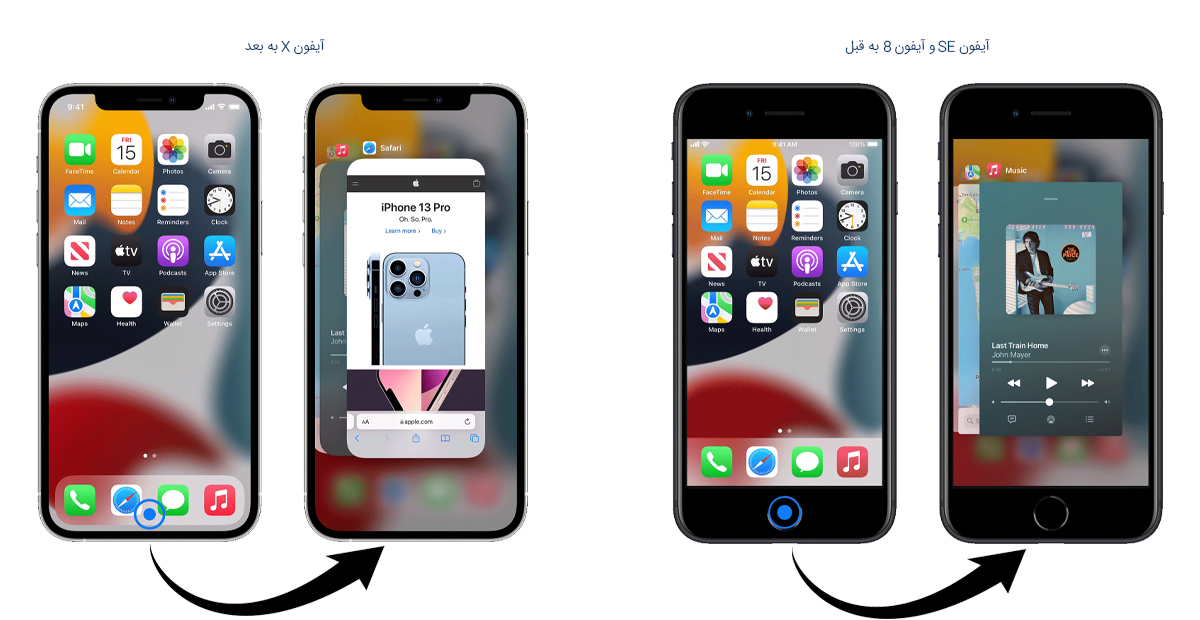
راه حل دوم
دستگاه خود را مجددا راه اندازی کنید
آیفون خود را ری استارت کنید. سپس برنامه را باز کنید تا ببینید آیا مطابق انتظار کار می کند یا خیر.
ری استارت کردن آیفون X، 12، و یا آیفون 13:
- دکمه صدا و دکمه کناری سمت راست را فشار داده و نگه دارید تا نوار لغزنده خاموش کردن ظاهر شود.
- نوار لغزنده را بکشید، سپس 30 ثانیه صبر کنید تا دستگاه شما خاموش شود. اگر دستگاه شما ثابت ماند و روشن نشد، خودتان آن را روشن کنید.
- برای روشن کردن مجدد دستگاه، دکمه کناری (در سمت راست آیفون خود) را فشار داده و نگه دارید تا لوگوی اپل را مشاهده کنید.
ری استارت کردن آیفون SE (نسل دوم)، 8،7 یا 6:
- دکمه پاور را در سمت راست گوشی فشار داده و نگه دارید تا نوار لغزنده خاموش کردن ظاهر شود.
- نوار لغزنده را بکشید، سپس 30 ثانیه صبر کنید تا دستگاه شما خاموش شود. اگر دستگاه شما ثابت ماند و روشن نشد، خودتان آن را روشن کنید.
- برای روشن کردن مجدد دستگاه، دکمه کناری یعنی دکمه پاور را فشار داده و نگه دارید تا لوگوی اپل را ببینید.
ری استارت کردن آیفون SE (نسل اول)، آیفون 5 و سری قبل از آن:
- دکمه پاور را که در قسمت بالای آیفون است را فشار دهید و نگه دارید تا نوار لغزنده خاموش کردن ظاهر شود.
- نوار لغزنده را بکشید، سپس 30 ثانیه صبر کنید تا دستگاه شما خاموش شود. اگر دستگاه شما ثابت ماند و روشن نشد، خودتان آن را روشن کنید.
- برای روشن کردن مجدد دستگاه، دکمه پاور را فشار داده و نگه دارید تا لوگوی اپل را ببینید.
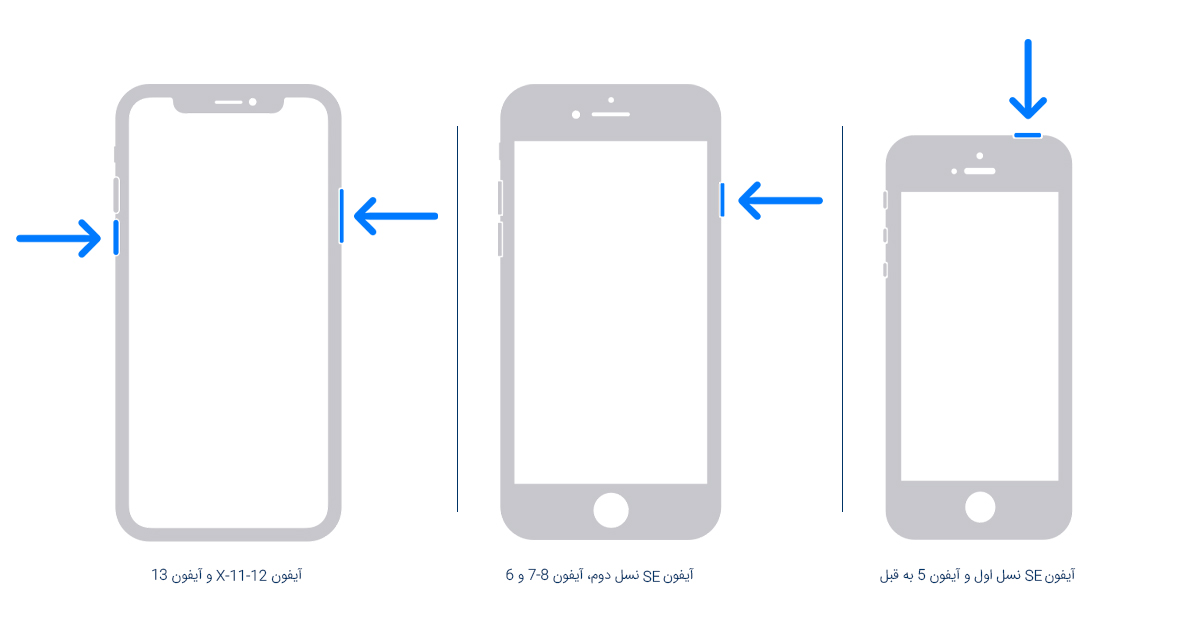
راه حل سوم
به روز رسانی دستگاه خود را را بررسی کنید
برای دیدن اینکه آیا بهروزرسانیها برای برنامه موجود است، App Store را باز کنید، روی گزینه Install Now to update now ضربه بزنید، سپس به پایین بروید تا ببینید آیا بهروزرسانیها در دسترس هستند یا خیر.
بروز رسانی به صورت بی سیم:
- دستگاه خود را به برق وصل کنید و با Wi-Fi به اینترنت وصل شوید.
- به Settings > General بروید، سپس روی Software Update ضربه بزنید.
- اگر دو گزینه بهروزرسانی نرمافزار را مشاهده کردید، یکی را که میخواهید نصب کنید انتخاب کنید.
- روی Install Now ضربه بزنید. اگر به جای آن Download and Install را مشاهده کردید، روی آن ضربه بزنید تا بروزرسانی را دانلود کنید، رمز عبور خود را وارد کنید، سپس روی Install Now ضربه بزنید.
به روز رسانی به صورت خودکار:
- دستگاه شما میتواند در طول شب و در هنگام شارژ شدن بهطور خودکار بهروزرسانی شود. برای اینکار مراحل زیر را دنبال کنید:
- به Settings > General > Software Update بروید.
- روی Automatic Updates ضربه بزنید و سپس Download iOS Updates را روشن کنید.
- نصب بهروزرسانیهای iOS را روشن کنید. دستگاه شما به طور خودکار به آخرین نسخه iOS به روز می شود. برخی از به روز رسانی ها ممکن است نیاز به نصب دستی داشته باشند.
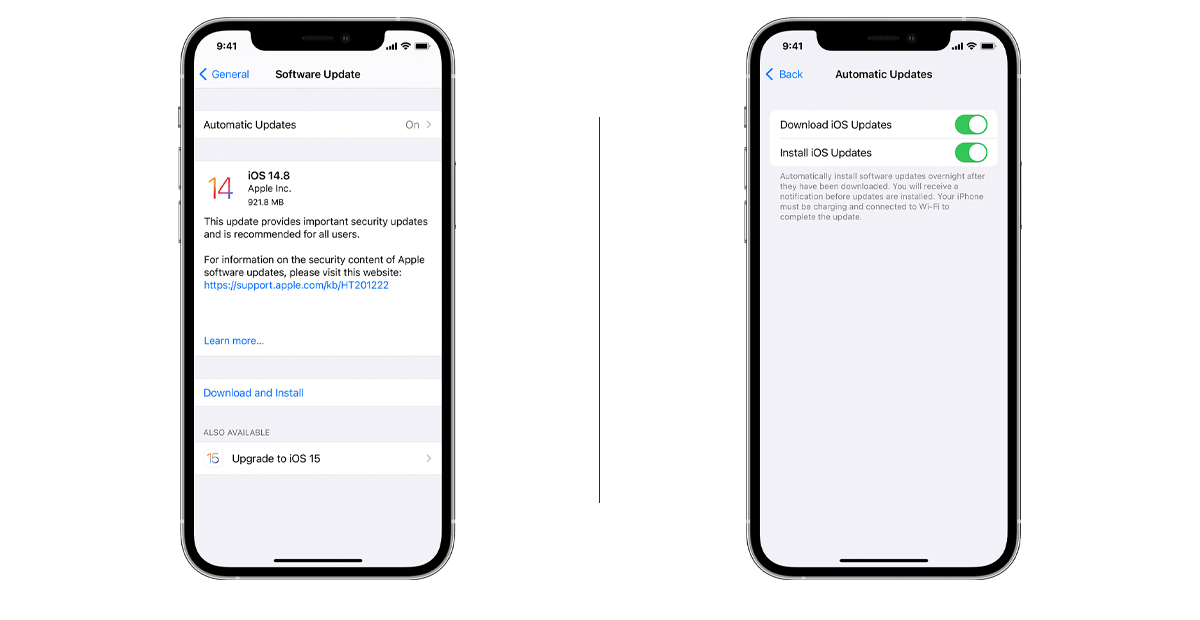
راه حل چهارم
برنامه را حذف کنید و دوباره آن را دانلود و نصب نمایید.
وقتی این کار را انجام میدهید، ممکن است دادههای ذخیره شده در برنامه را از دست بدهید. سپس برنامه را دوباره دانلود کنید. سپس بررسی کنید که آیا مشکل برنامه برطرف شده است یا خیر.
مراحل حذف برنامه:
- برنامه مورد نظر را لمس کنید و نگه دارید.
- در منو باز شده، روی Remove App یا
 ضربه بزنید.
ضربه بزنید. - روی Delete App ضربه بزنید، سپس برای تایید روی Delete ضربه بزنید.
به خاطر داشته باشید که برخی از برنامه های داخلی اپل را نمی توان از دستگاه شما حذف کرد، بنابراین ممکن است گزینه حذف یک برنامه را مشاهده نکنید.
همچنین اگر برنامهای را از صفحه اصلی لمس کنید و نگه دارید و برنامهها شروع به تکان خوردن کردند، مراحل زیر را دنبال کنید:
- روی نماد حذف در گوشه سمت چپ بالای برنامه یا
 ضربه بزنید.
ضربه بزنید. - روی Delete App ضربه بزنید، سپس برای تایید روی Delete ضربه بزنید.
- روی Done ضربه بزنید.
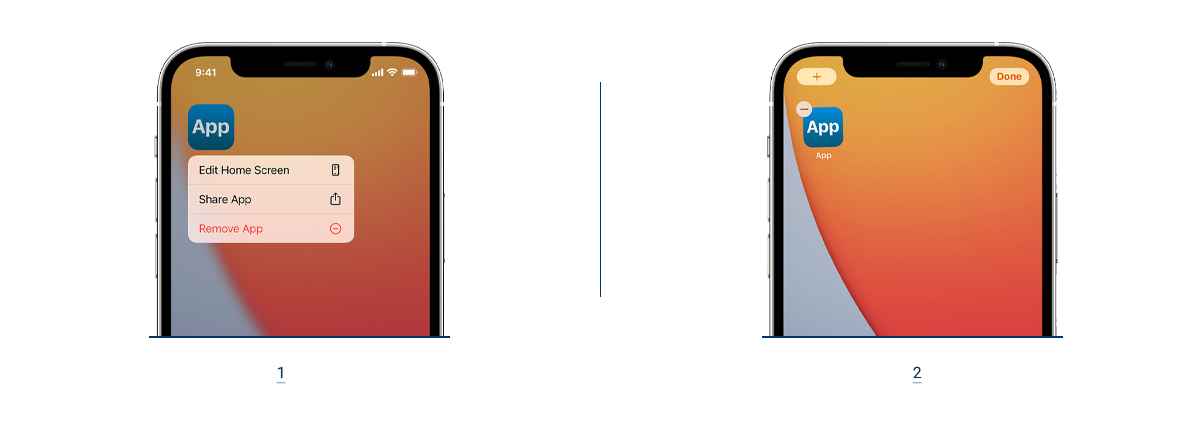
مراحل دانلود و نصب دوباره برنامه
- برای بارگیری مجدد برنامه ها در iPhone برنامه App Store را باز کنید.
- روی دکمه ورود به سیستم یعنی
 یا عکس خود در بالای صفحه ضربه بزنید.
یا عکس خود در بالای صفحه ضربه بزنید. - روی گزینه Purchased ضربه بزنید.
- اگر از اشتراکگذاری خانوادگی یا Family Sharing استفاده میکنید، روی My Purchases ضربه بزنید یا نام یکی از اعضای خانواده را انتخاب کنید تا محتوای خریداری شده را ببینید.
- روی «Not on this [device]» ضربه بزنید.
- برنامهای را که میخواهید دانلود کنید پیدا کنید، سپس روی دکمه download یا
 ضربه بزنید.
ضربه بزنید.
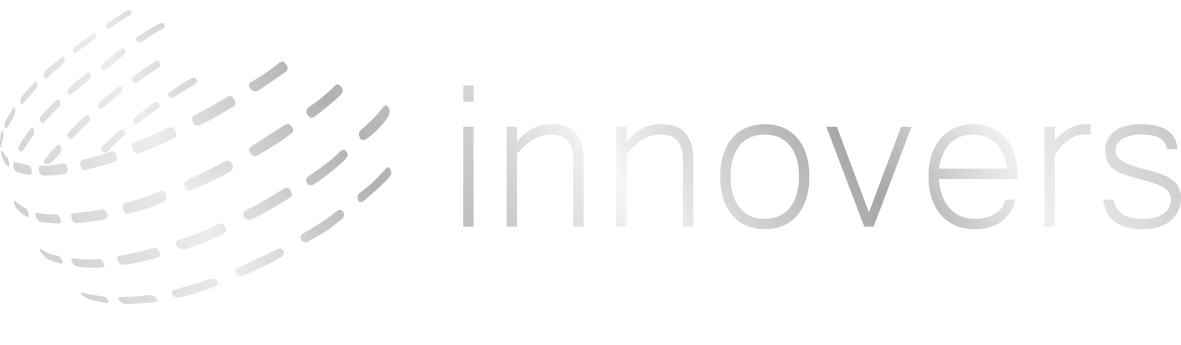
نظرات (0)